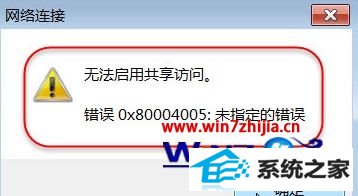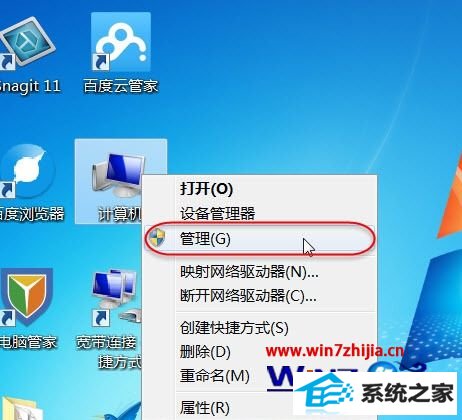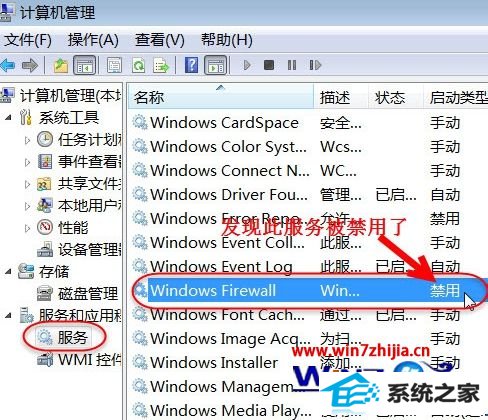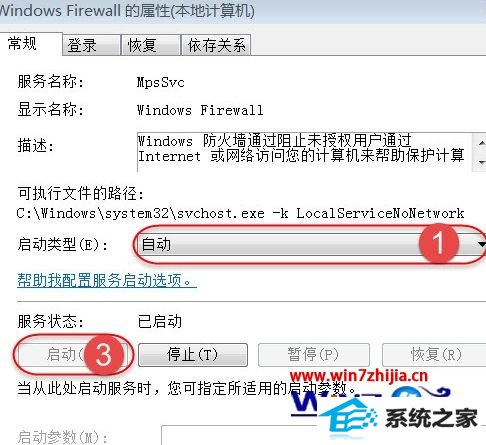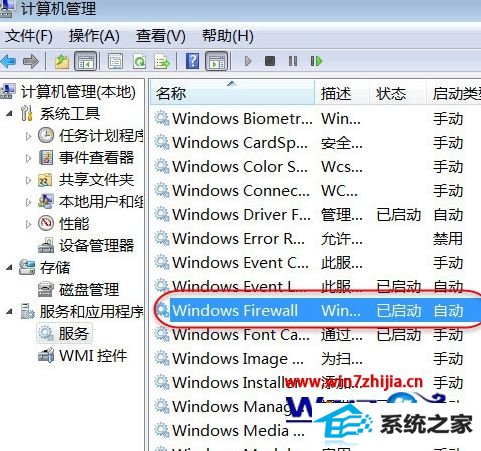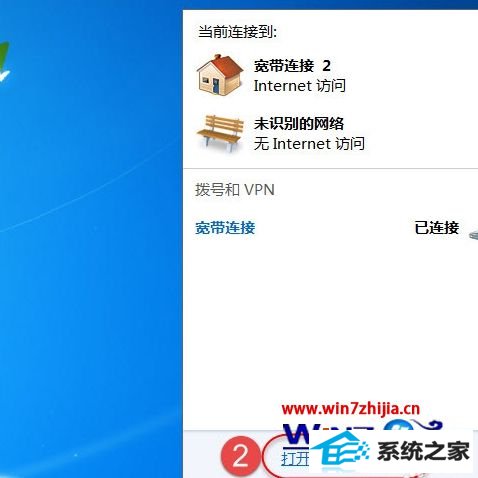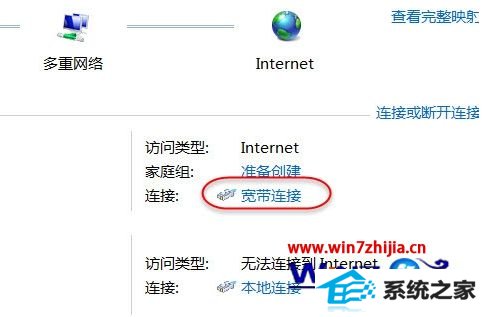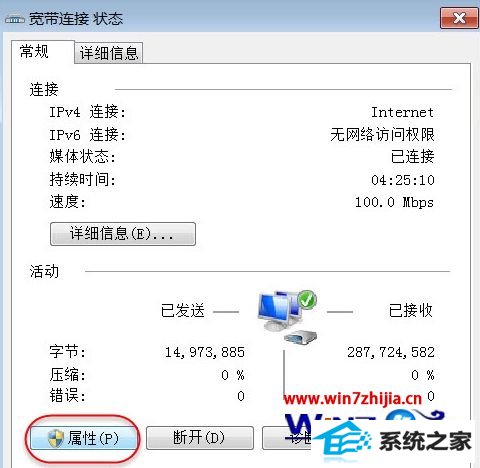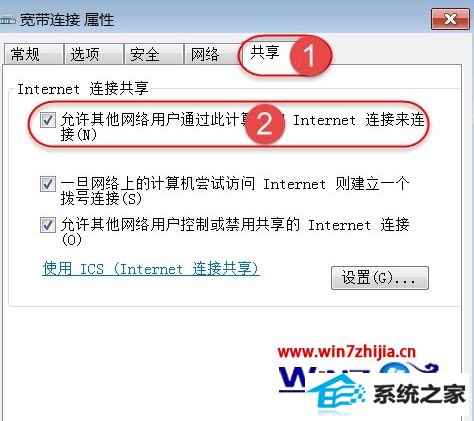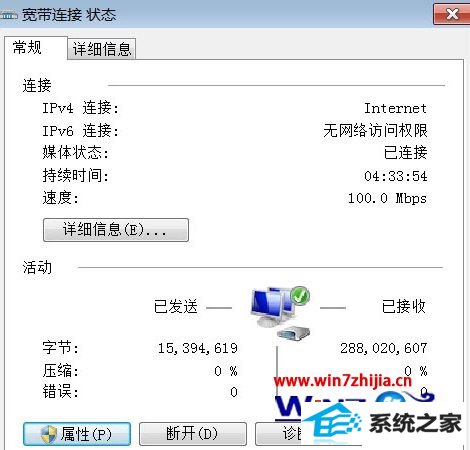小猪为你win8系统无法启用共享访问提示错误ox80004005的步骤
发布时间:2019-09-05 09:15 作者:win10 64位系统 来源:http://www.win10jihuo.com
今天和大家分享一下win8系统无法启用共享访问提示错误ox80004005问题的解决方法,在使用win8系统的过程中经常不知道如何去解决win8系统无法启用共享访问提示错误ox80004005的问题,有什么好的办法去解决win8系统无法启用共享访问提示错误ox80004005呢?小编教你只需要 1、右击桌面“我的电脑”图标,弹出快捷菜单中选择“管理”命令项; 2、打开了“计算机管理”窗口,点击左侧的“服务”选项面板,右边找到“windows firewall”,可以发现此服务目前处理禁用状态;就可以了。下面小编就给小伙伴们分享一下win8系统无法启用共享访问提示错误ox80004005具体的解决方法:
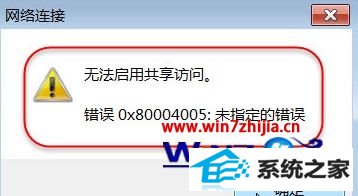
一、开启windows FiREwALL服务
1、右击桌面“我的电脑”图标,弹出快捷菜单中选择“管理”命令项;
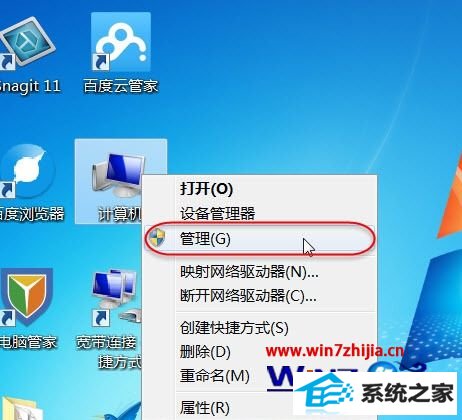
2、打开了“计算机管理”窗口,点击左侧的“服务”选项面板,右边找到“windows firewall”,可以发现此服务目前处理禁用状态;
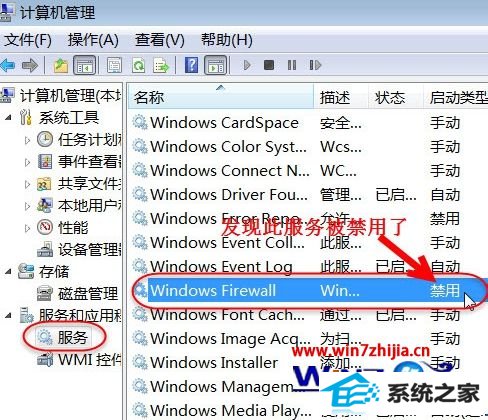
3、鼠标左键双击此服务,弹出“windows firewall”属性窗口,按照图示顺序设置,最后点击“确定”按钮退出设置;
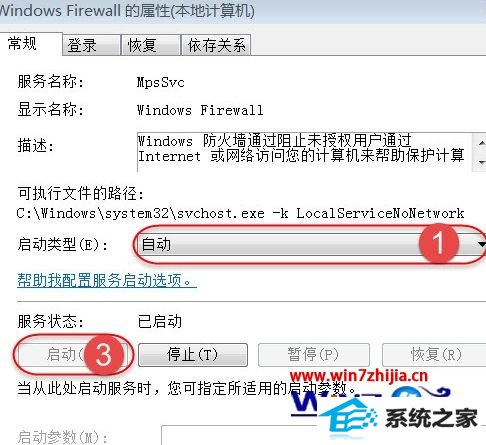
4、回到了“计算机管理”窗口,可以看到“windows firewall”服务被设置为了自动启动状态,下次计算机重新启用时,会自动启动此服务。
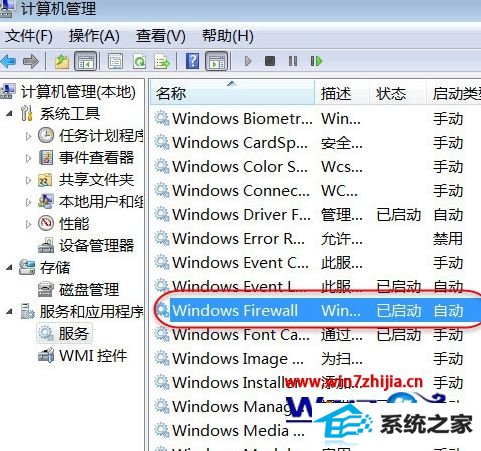
二、设置宽带共享上网
1、点击电脑右下角“电脑网络”图标,接下来打开“网络和共享中心”;
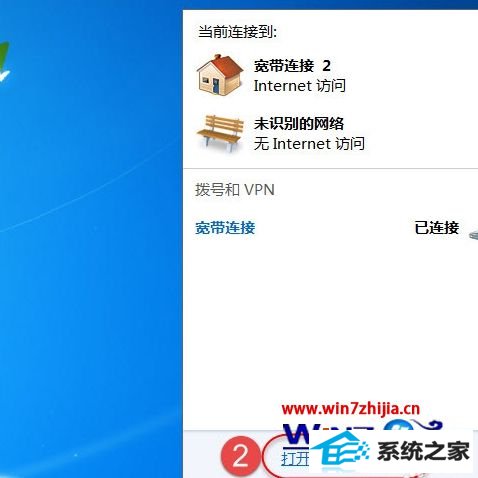
2、“网络和共享中心”界面,点击“宽带连接”;
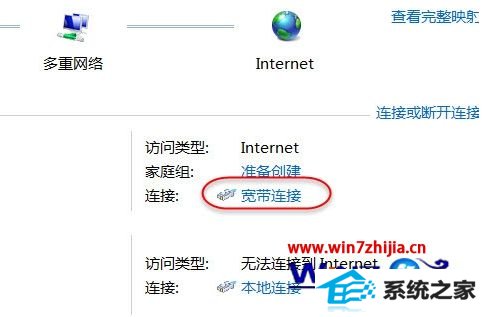
3、打开“宽带连接 状态”对话框,点击“属性”按钮;
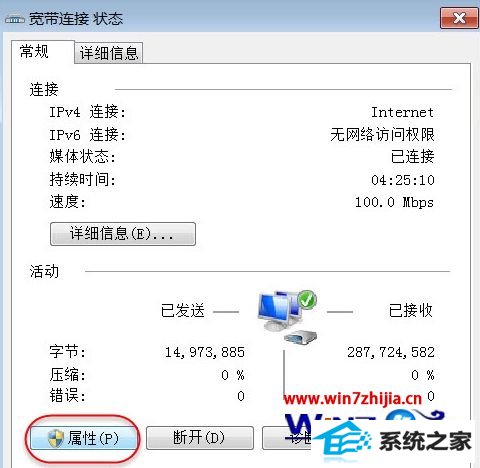
4、打开“宽带连接 属性”对话框,切换到“共享”选项卡,勾选“允许其他网络用户通过此计算机的inTERnET 连接来连接”另外两项是默认勾选上的,最后点击“确定”按钮,不再跳出错误提示;
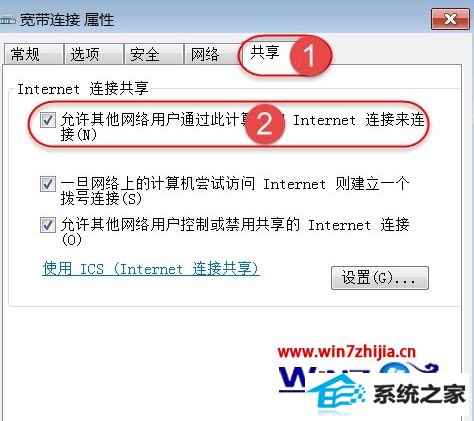
5、显示“宽带连接 状态”对话框,点击“关闭”按钮退出,数据收发正常,所有电脑及手机可以共享上网了!
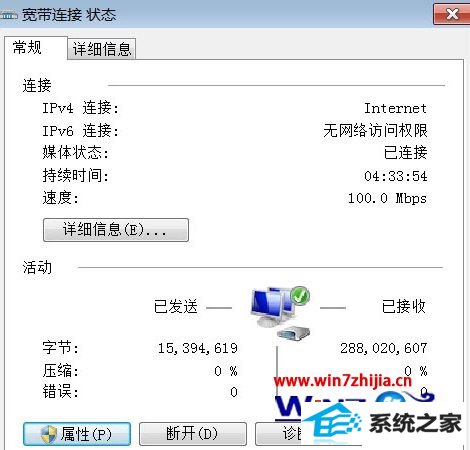
关于win8无法启用共享访问提示错误ox80004005的解决技巧就跟大家介绍到这边了,有遇到同样问题的朋友们就可以根据上面的方法进行操作解决了哦。